Slik legger du til Gmail på oppgavelinjen på Windows (HURTIGGUIDE)

Slik legger du til Gmail på oppgavelinjen i Windows 10/11 ved hjelp av Chrome eller Microsoft Edge. Få en rask og enkel veiledning her.

Blinker Logitech G933-hodesettet rødt hver gang du prøver å koble det til PC-en eller spillkonsollen?
Vel, vi vet alle at Logitech G933-hodesettet hovedsakelig er designet for spillelskere som ønsker å nyte hvert øyeblikk av spillingen. Det gir deg en fantastisk opplevelse av den beste lyden eller musikken mens du spiller spill over konsollene eller PC-en.
Det er derfor det blir for tøft å takle Logitech-hodesett som ikke fungerer . Men hvis du allerede arbeider med dette, så ikke bli anspent, da dette lett kan fikses.
Som en rask løsning kan du prøve løsninger som hard tilbakestilling av Logitech, oppdatering av fastvaren, etc. for å løse problemet med blinkende rødt blinkende hodesett fra Logitech g933.
For en detaljert diskusjon om hvordan du fikser Logitech G933 headset blinkende rødt problem, må du lese dette innlegget grundig. Men før det er det viktig å vite hvorfor Logitech-hodesettet mitt blinker rødt , og hvilke andre tilleggsproblemer som ofte vises i Logitech G933-hodesettet.
Hvorfor blinker Logitech G933 rødt?
Følgende er noen mest åpenbare årsaker til at Logitech G933-feilen oppstår.
Andre problemer knyttet til Logitech G933 Blinkende rødt oppstår?
Følgende er noen oftest gjengitte Logitech G933-feil sammen med deres rettelser.
Hvordan fikser jeg Logitech G933 blinkende rødt feil?
Nå er det på tide å gå gjennom hver av de oppførte rettelsene av Logitech G933 blinkende rød feil.
Merk: vi foreslår at alle lesere følger løsningene veldig nøye for å unngå skade på hodetelefoner.
Innholdsfortegnelse
1: Hard tilbakestilling Logitech G933-hodesettet
Den aller første tingen dere alle må prøve å fikse Logitech G933 blinkende rødt problem er hardt å tilbakestille enheten.
Ved å tilbakestille enheten hardt, kan du fjerne alle tidligere lagrede konfigurasjoner som er satt i headsettet ditt akkurat som et nytt.
Du trenger en nål for å fjerne venstre sideplate.
2: Oppdatering av fastvare
Oppdater fastvaren ved å installere de nyere versjonene hjelper også med å fikse problemet med Logitech G933 blinkende rødt .
Hvis du ikke har noen anelse om hvordan du gjør denne oppgaven, følg de gitte retningslinjene.
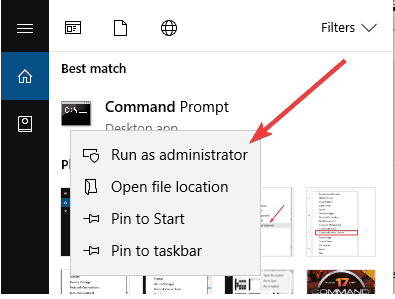
Cd C:\Program Files\Logitech Gaming Software\FWUpdate\G933
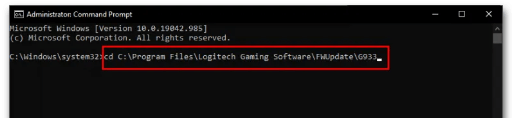
G933Update_v25.Exe /FORCE
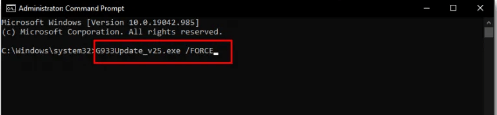
3: Lad Logitech G933- hodesettbatteriet
Hva om batteriene er tomme eller kommer til å utlades fullstendig før? I et slikt tilfelle står vi overfor denne typen problemer.
Sjekk umiddelbart batteriene til Logitech G933-hodesettet, for det meste ser man at det røde lyset begynner å blinke når batteriet blir helt utladet.
Så fulllad batteriet og sjekk om problemet nå er løst eller ikke.
4: Bytt ut Logitech G933-hodesettets døde batteri
Sjansen er også stor for at batteriene til Logitech G933-hodesettet ditt nå er tomme. I en slik situasjon vil ikke batteriene lades, vel på grunn av denne grunnen må du bytte ut de eldre batteriene med de nye.
Du kommer ikke til å få dette problemet med blinkende rødt lys fra Logitech G933 etter å ha byttet ut det tomme batteriet. Men hvis problemet dessverre vedvarer, bytt til neste løsning.
5: Prøv USB Wireless Mix Adapter
En annen løsning du må prøve er å koble alle kablene til PC-ens port.
Sjekk nå om du kan fange lyden eller musikken fra Logitech G933-headsettet. hvis du fortsatt har det samme problemet i headsettet ditt, anbefales det å bruke USB Wireless Mix Adapter for å koble headsettet til en videospillkonsoll eller PC.
6: Oppdater USB-driverne
En annen veldig stor grunn til Logitech G933 Blinking Red- problemet er dine utdaterte USB-drivere. Så det vil være bedre hvis du oppgraderer USB-driveren ved å installere en ny versjon av den.
Her er trinnene som skal følges for å oppdatere USB-driveren.
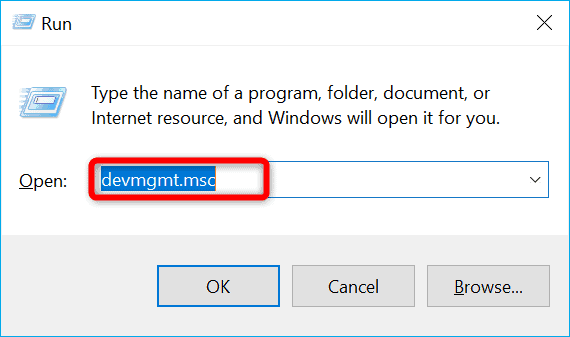
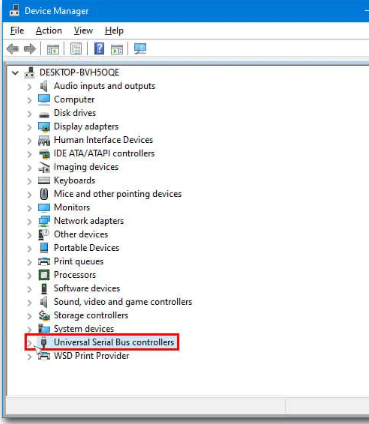

I tillegg til dette har du muligheten til å oppdatere driveren automatisk ved å bruke Driver-enkeltverktøyet .
Denne programvaren foretar en fullstendig skanning av PC-en din og ser etter de best egnede driverne.
Du trenger ikke å bekymre deg for hvilket operativsystem systemet ditt kjører for øyeblikket, eller om du laster ned eller installerer riktig driver eller ikke. Som driver vil Easy-programvare ta seg av alle slike ting.
Få Driver Enkelt å oppdatere USB-drivere automatisk
7: Kontakt den offisielle støtten
Hvis problemet ikke blir løst selv etter å ha prøvd alle de gitte rettelsene, er det bedre å kontakte nærmeste autoriserte PC-reparasjonssenter.
Som tekniker kan eksperter enkelt finne ut årsaken til at Logitech G933-hodesettet ditt ikke fungerer og kan reparere det uten skade.
Hvis du har kjøpt dette produktet for noen måneder siden, er det under garantiperioden. Så raskt gå til servicesenteret, de vil erstatte G933-headsettet ditt.
Forbedre PC-ytelsen med bare noen få enkle klikk
Hvis det på tidspunktet for høyoppløsningsspill på din Windows 10-PC begynner å gjengi problemer som lagging, krasj eller det blir for sakte til å fungere.
I så fall er det mest anbefalte alternativet å prøve PC Repair Tool , da det er godt å fikse flere av PC-problemene.
Dette avanserte verktøyet gir en fullstendig skanning til PC-en din. I løpet av få sekunder vil den oppdage og fikse PC-ens problem.
Bortsett fra dette kan verktøyet brukes til å fikse forskjellige andre problemer som spillfeil, BSOD-feil, registerfeil, DLL-feil og beskytter PC-en mot virus/skadelig programvare .
Få PC-reparasjonsverktøy for å optimalisere Windows 10 PC-ytelse
FAQ (ofte stilte spørsmål)
Hvorfor blinker hodesettet mitt rødt?
Hvis Logitech G933-hodetelefonene blinker rødt, er det et tegn på at batteriet begynner å bli lavt. Oransje lys indikerer batteristatusen din, så du må lade dette i noen timer.
Hva betyr det røde lyset på Logitech-hodesettet?
Hvis Logitech G933-hodesettet er slått på og "LINK"-LED-en begynner å vises RØDT i fargen, er det et tegn på at headsettet ditt ikke kan konfigurere det trådløse signalet. Det røde lyset betyr at du må tilbakestille den.
Avslutt:
Hvis du også står overfor det samme Logitech g933-hodesettet som blinker rødt, kan du gjerne prøve rettelsene ovenfor.
Med de angitte feilsøkingstrinnene kan du enkelt fikse Logitech g933-hodesett med blinkende rødt problem og nyte favorittmusikken og -lyden din mens du spiller spill.
Og ikke glem å trykke på like og del-knappen for å aldri gå glipp av andre interessante artikler.
Hvis fastvareoppdateringen ikke starter når du bruker LGS, kan du manuelt oppdatere fastvaren på spillhodesettet ditt ved å bruke Windows-ledeteksten.
MERK: Sørg for å koble fra alle andre hodesett fra datamaskinen før du starter denne fastvareoppdateringen.
Trådløs adapter
Hodesett
Slik legger du til Gmail på oppgavelinjen i Windows 10/11 ved hjelp av Chrome eller Microsoft Edge. Få en rask og enkel veiledning her.
Hvis App Store forsvant fra startskjermen på iPhone/iPad, ikke bekymre deg, det er en enkel løsning for å gjenopprette den.
Oppdag de beste ublokkerte spillnettstedene som ikke er blokkert av skoler for å forbedre underholdning og læring.
Mottar feilmelding om utskrift på Windows 10-systemet ditt, følg deretter rettelsene gitt i artikkelen og få skriveren din på rett spor...
Du kan enkelt besøke møtene dine igjen hvis du tar dem opp. Slik tar du opp og spiller av et Microsoft Teams-opptak for ditt neste møte.
Når du åpner en fil eller klikker på en kobling, vil Android-enheten velge en standardapp for å åpne den. Du kan tilbakestille standardappene dine på Android med denne veiledningen.
RETTET: Entitlement.diagnostics.office.com sertifikatfeil
Hvis du står overfor skriveren i feiltilstand på Windows 10 PC og ikke vet hvordan du skal håndtere det, følg disse løsningene for å fikse det.
Hvis du lurer på hvordan du sikkerhetskopierer Chromebooken din, har vi dekket deg. Finn ut mer om hva som sikkerhetskopieres automatisk og hva som ikke er her
Vil du fikse Xbox-appen vil ikke åpne i Windows 10, følg deretter rettelsene som Aktiver Xbox-appen fra tjenester, tilbakestill Xbox-appen, Tilbakestill Xbox-apppakken og andre..


![[100% løst] Hvordan fikser du Feilutskrift-melding på Windows 10? [100% løst] Hvordan fikser du Feilutskrift-melding på Windows 10?](https://img2.luckytemplates.com/resources1/images2/image-9322-0408150406327.png)



![FIKSET: Skriver i feiltilstand [HP, Canon, Epson, Zebra og Brother] FIKSET: Skriver i feiltilstand [HP, Canon, Epson, Zebra og Brother]](https://img2.luckytemplates.com/resources1/images2/image-1874-0408150757336.png)

![Slik fikser du Xbox-appen som ikke åpnes i Windows 10 [HURTIGVEILEDNING] Slik fikser du Xbox-appen som ikke åpnes i Windows 10 [HURTIGVEILEDNING]](https://img2.luckytemplates.com/resources1/images2/image-7896-0408150400865.png)